edge浏览器屏蔽广告怎么设置 edge浏览器广告屏蔽插件设置方法
更新时间:2022-04-13 16:16:30作者:run
在使用edge浏览器的时候,用户可以通过安装广告屏蔽插件来阻止网页弹出广告,今天小编就给大家带来edge浏览器屏蔽广告怎么设置,如果你刚好遇到这个问题,跟着小编一起来操作吧。
解决方法:
1.在打开的Edge浏览器中点击右上角工具栏上的“更多与设置”按钮。
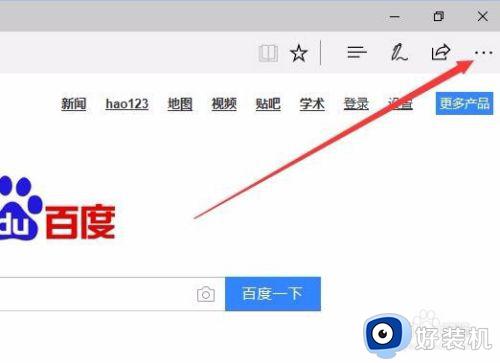
2.在打开的下拉菜单中选择“设置”菜单项。
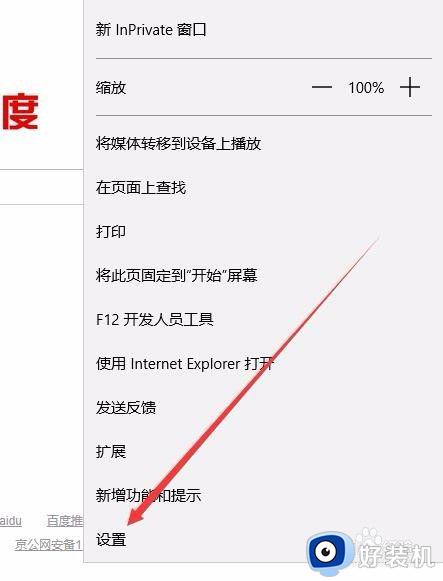
3.向下拉动下拉菜单,找到并点击“查看高级设置”按钮。
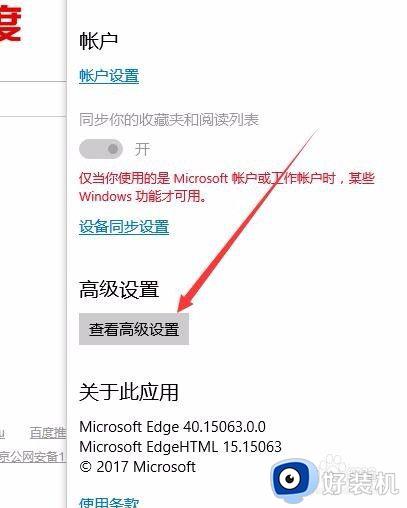
4.这时会打开高级设置页面,在这里打开“阻止弹出窗口”开关,同时关闭“使用Adobe Flash Player”开关。
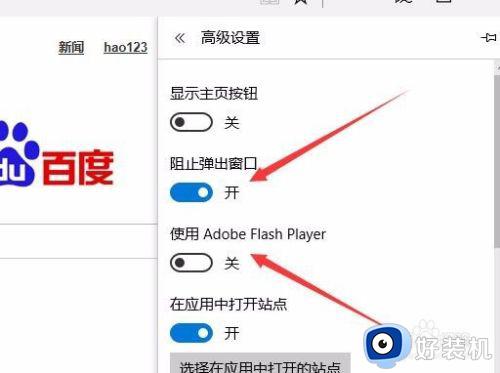
5.另外我们也可以为Edge浏览器安装插件,在打开的开始菜单中找到“应用商店”一项,点击打开应用商店。
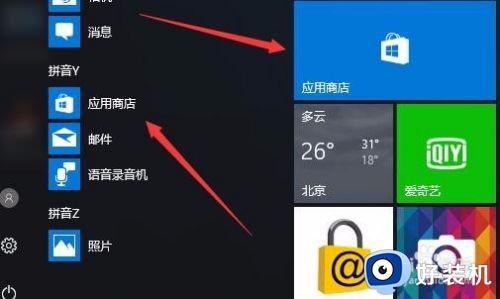
6.在打开的应用商店主页面中,点击“集锦”快捷链接。
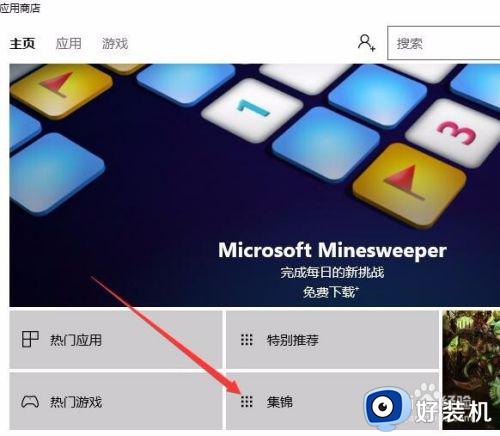
7.在新打开的页面中点击Microsoft Ede扩展快捷链接。
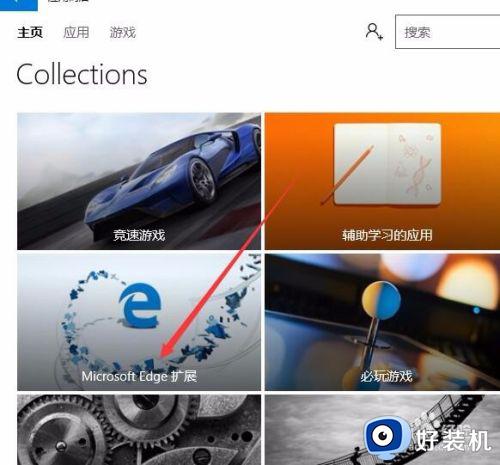
8.现在就可以打开Microsoft Edge扩展的页面了,可以根据我们自己的需要来安装相应的插件就可以了,这样就可以更方便的过滤页面中的广告了。
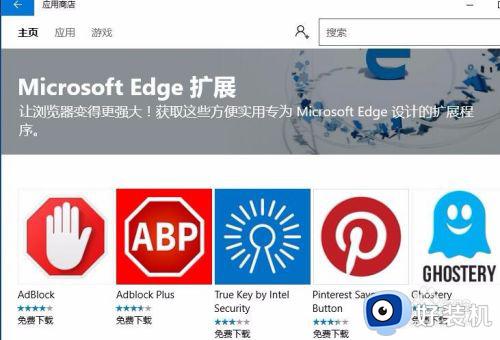
以上就是关于edge浏览器广告屏蔽插件设置方法的全部内容,还有不清楚的用户就可以参考一下小编的步骤进行操作,希望能够对大家有所帮助。
edge浏览器屏蔽广告怎么设置 edge浏览器广告屏蔽插件设置方法相关教程
- 猎豹浏览器弹窗拦截插件推荐 猎豹浏览器如何屏蔽弹窗广告
- 星愿浏览器怎么屏蔽广告 星愿浏览器广告拦截在哪里设置
- ie11广告屏蔽方法 怎么屏蔽ie11浏览器广告
- Edge浏览器广告关闭技巧分享 Edge浏览器广告如何永久关闭
- edge浏览器广告免费关闭教程 在edge浏览器中永久关闭广告
- edge怎么去掉新标签页广告 edge浏览器新建标签页广告去除方法
- 360极速浏览器广告弹窗怎么关闭 360极速浏览器广告拦截设置方法
- 如何使用hosts文件屏蔽软件广告 利用hosts文件屏蔽一些垃圾广告的方法
- edge浏览器提示“接下来做什么”什么原因 edge浏览器提示“接下来做什么”解决教程
- 夸克浏览器屏蔽网站如何解除 夸克浏览器屏蔽网站的解除方法
- 电脑无法播放mp4视频怎么办 电脑播放不了mp4格式视频如何解决
- 电脑文件如何彻底删除干净 电脑怎样彻底删除文件
- 电脑文件如何传到手机上面 怎么将电脑上的文件传到手机
- 电脑嗡嗡响声音很大怎么办 音箱电流声怎么消除嗡嗡声
- 电脑我的世界怎么下载?我的世界电脑版下载教程
- 电脑无法打开网页但是网络能用怎么回事 电脑有网但是打不开网页如何解决
热门推荐
电脑常见问题推荐
- 1 b660支持多少内存频率 b660主板支持内存频率多少
- 2 alt+tab不能直接切换怎么办 Alt+Tab不能正常切换窗口如何解决
- 3 vep格式用什么播放器 vep格式视频文件用什么软件打开
- 4 cad2022安装激活教程 cad2022如何安装并激活
- 5 电脑蓝屏无法正常启动怎么恢复?电脑蓝屏不能正常启动如何解决
- 6 nvidia geforce exerience出错怎么办 英伟达geforce experience错误代码如何解决
- 7 电脑为什么会自动安装一些垃圾软件 如何防止电脑自动安装流氓软件
- 8 creo3.0安装教程 creo3.0如何安装
- 9 cad左键选择不是矩形怎么办 CAD选择框不是矩形的解决方法
- 10 spooler服务自动关闭怎么办 Print Spooler服务总是自动停止如何处理
